
编程工具 占存:263MB 时间:2021-08-19
软件介绍: 是由Microsoft公司开发的一款便捷实用的工具,具有集成开发环境。Microsoft Visual C++具备很...
Microsoft Visual C++是由Microsoft公司开发的一款便捷实用的C语言编程工具,vc++6.0如何安装呢?本章节就主要介绍了vc++6.0安装步骤,还不了解的朋友就跟着小编学习一下吧,希望对你们有所帮助。
1、在本站下载该软件,压缩之后双击.exe,进入安装向导,点击下一步继续
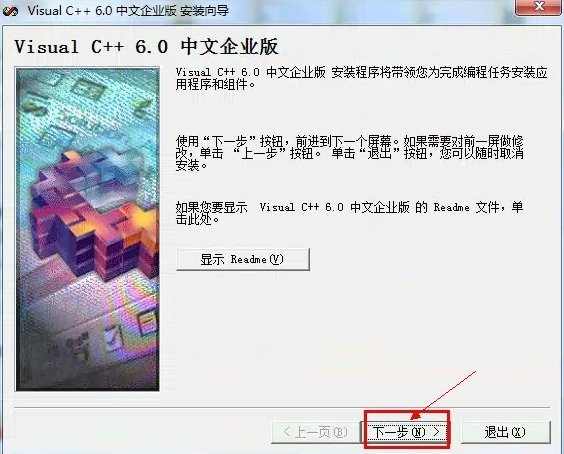
2、认真阅读协议,点击“接受协议”进入下一步
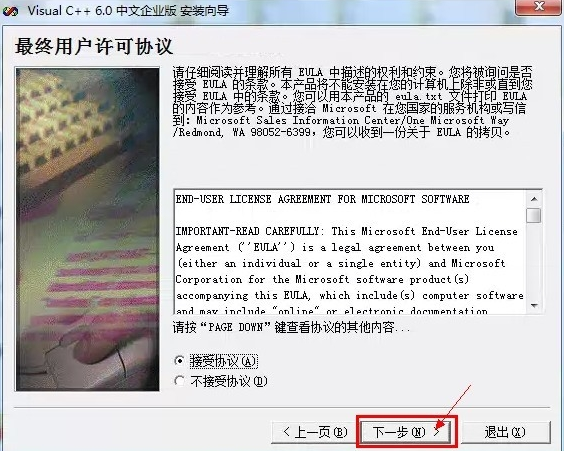
3、此处的姓名和公司名字可以随意填写,点击下一步即可
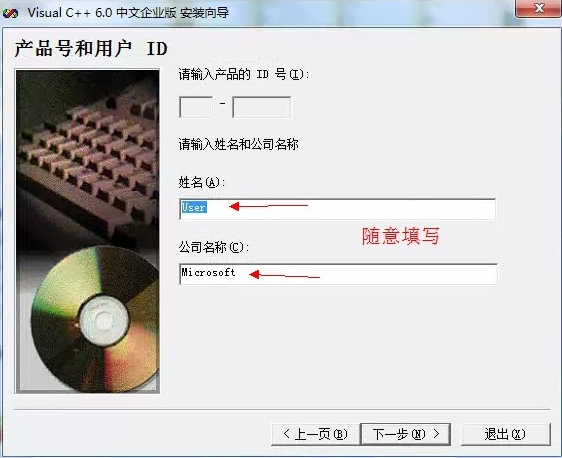
4、选择安装Visual C++ 6.0 中文企业版,点击下一步

5、可能出现兼容性问题,点击运行程序
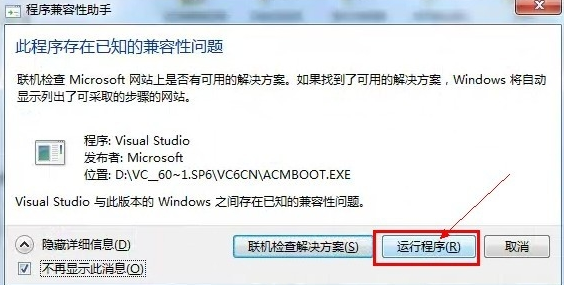
6、接下里连续的三个窗口点击【继续】→【确定】→【是】
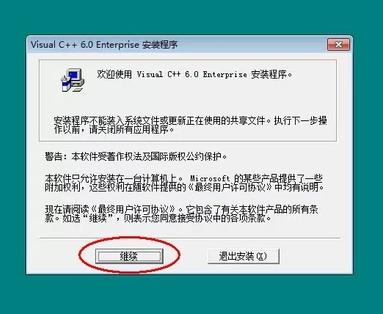

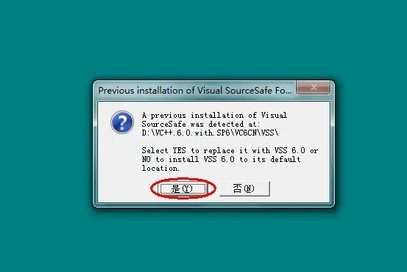
7、点击“Typical”继续安装,表示安装同时还有其他相关软件给你安装进去,能够使电脑更加融洽
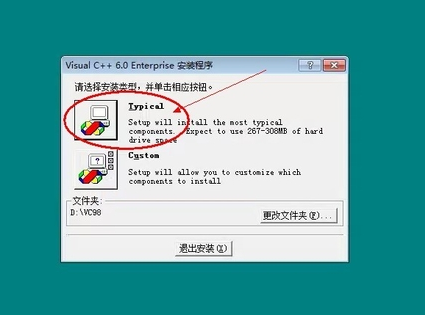
8、勾选之后点击ok即可

9、等待安装当中,过程缓慢,请稍候
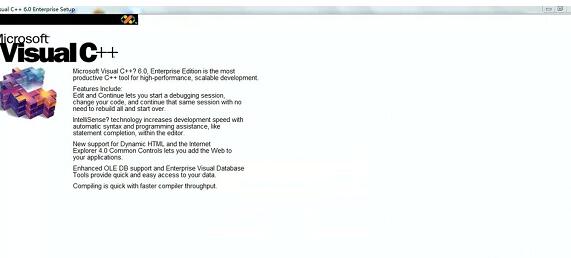
10、点击确定则VC++6.0成功安装
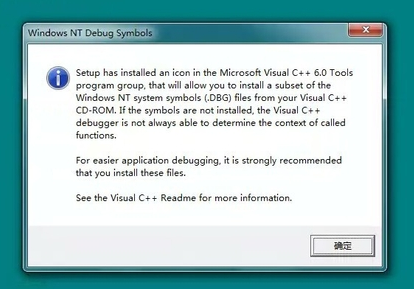

11、菜单中找到此软件,运行程序即可
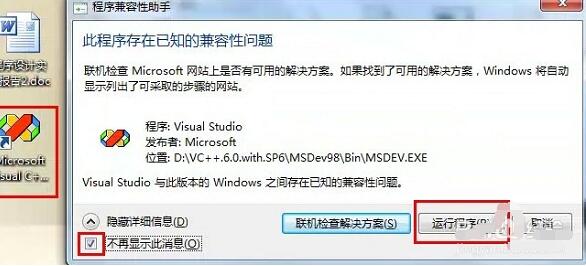
首先在本站下载完安装包文件后解压,打开exe文件,进入安装向导。根据安装向导提示步骤进行安装。其中姓名和公司名那边可随意进行填写,选择中文企业版。若出现兼容性问题,点击“运行程序”即可。然后依次选择“继续”、“确定”、“是”,点击“Typical”继续安装,勾选以后选择ok进入安装。稍等片刻后VC++6.0安装成功,即可体验。
以上这里为各位分享了vc++6.0安装步骤。有需要的朋友赶快来看看本篇文章吧!